iOS 17 добавляет на ваш iPhone давно назревшую функцию — вот как ее включить
Если вы чем-то похожи на меня — то есть, помимо безопасности вашего устройства и учетной записи — вы получите бесчисленное количество текстовых сообщений с кодами двухфакторной аутентификации (2FA) за эти годы. Хотя лучший способ (по крайней мере, на мой взгляд) использовать 2FA — это использовать приложение, такое как Google Authenticator, многие компании по-прежнему аутентифицируются с помощью SMS-кодов, отправляя их по SMS и электронной почте. Теперь эти коды не представляют большого риска для безопасности. Срок годности истекает быстро и после использования. Но оставшиеся электронные письма и сообщения могут довольно быстро забить ваши сообщения и почтовые ящики, особенно если вы неоднократно входите в службу, которая аутентифицируется таким образом. К счастью, в iOS 17 Apple представила функцию автоматического удаления, которая обнаруживает и избавляется от кодов 2FA в вашем почтовом ящике. Это долгожданная функция, и я бы хотел, чтобы Apple представила ее раньше, так как я нахожу сообщения аутентификации по SMS особенно болезненными, забивая мой почтовый ящик (хотя, по общему признанию, мне немного лень просматривать свой почтовый ящик и очищать старые кодовые сообщения). Если вы спросите меня, эта функция давно назрела. Чтобы избежать случайного удаления каких-либо кодов, пока они еще пригодны для использования, ваш iPhone удалит их только сразу после того, как они были вставлены с помощью автозаполнения. Тем не менее, я заметил, что все мои старые кодовые сообщения были удалены, поэтому также кажется, что существует ограничение по времени, по истечении которого ваш iPhone также автоматически удалит старые сообщения. Хотя эта новая функция крутая, она не была в центре внимания функций iOS 17, на которых Apple сосредоточилась, поэтому вы, возможно, пропустили ее. К счастью, его очень легко включить. Вот как.
Как автоматически удалять сообщения подтверждения 2FA на iPhone
Эта функция является частью iOS 17, которая на момент написания статьи все еще находилась в стадии бета-тестирования. Мы можем показать вам, как установить бета-версию iOS 17, если вы не знаете, как это сделать.
1. Перейдите в «Настройки» > «Пароли».
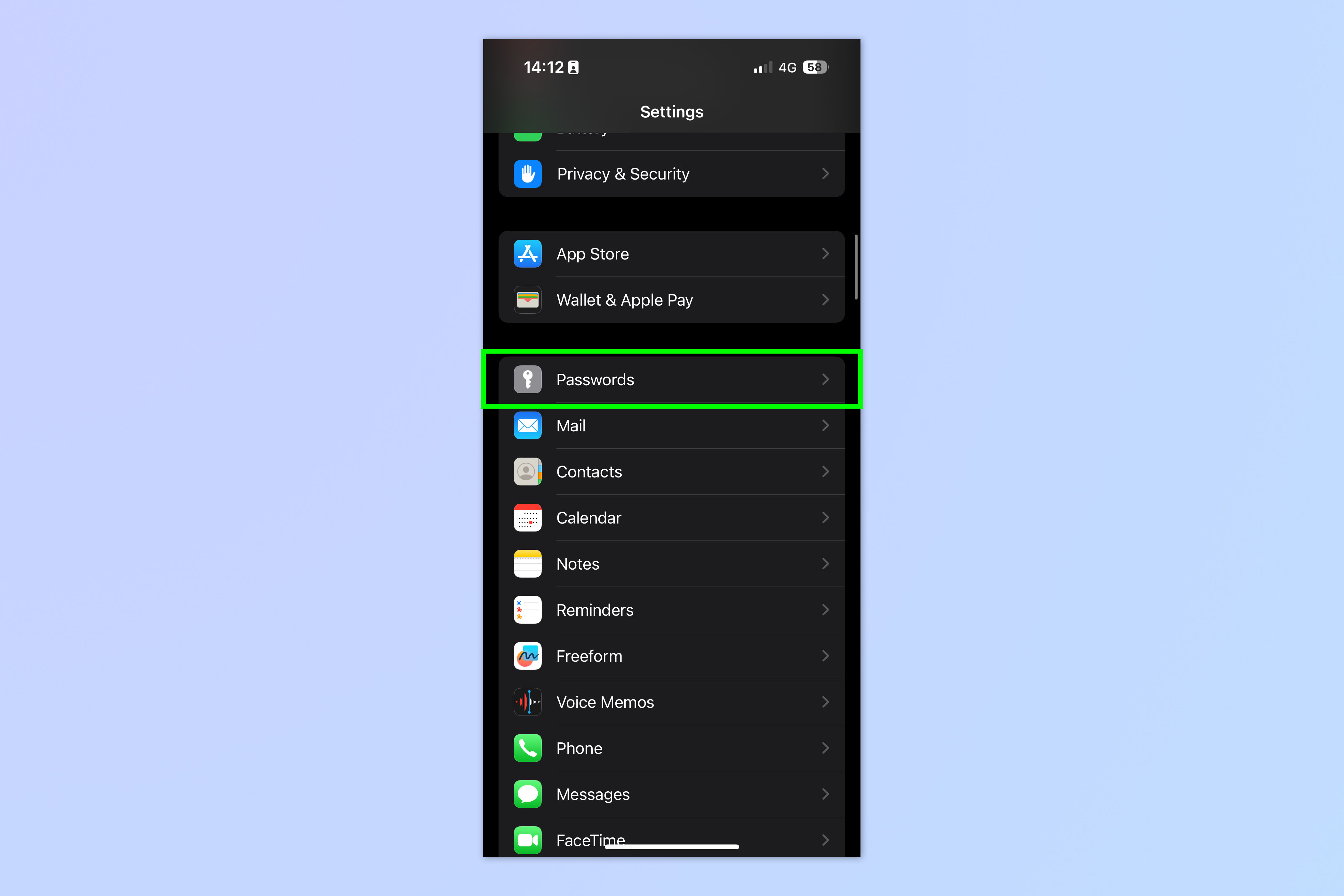
(Изображение: © Future) Откройте приложение «Настройки» и нажмите «Пароли».
2. Нажмите «Параметры пароля».
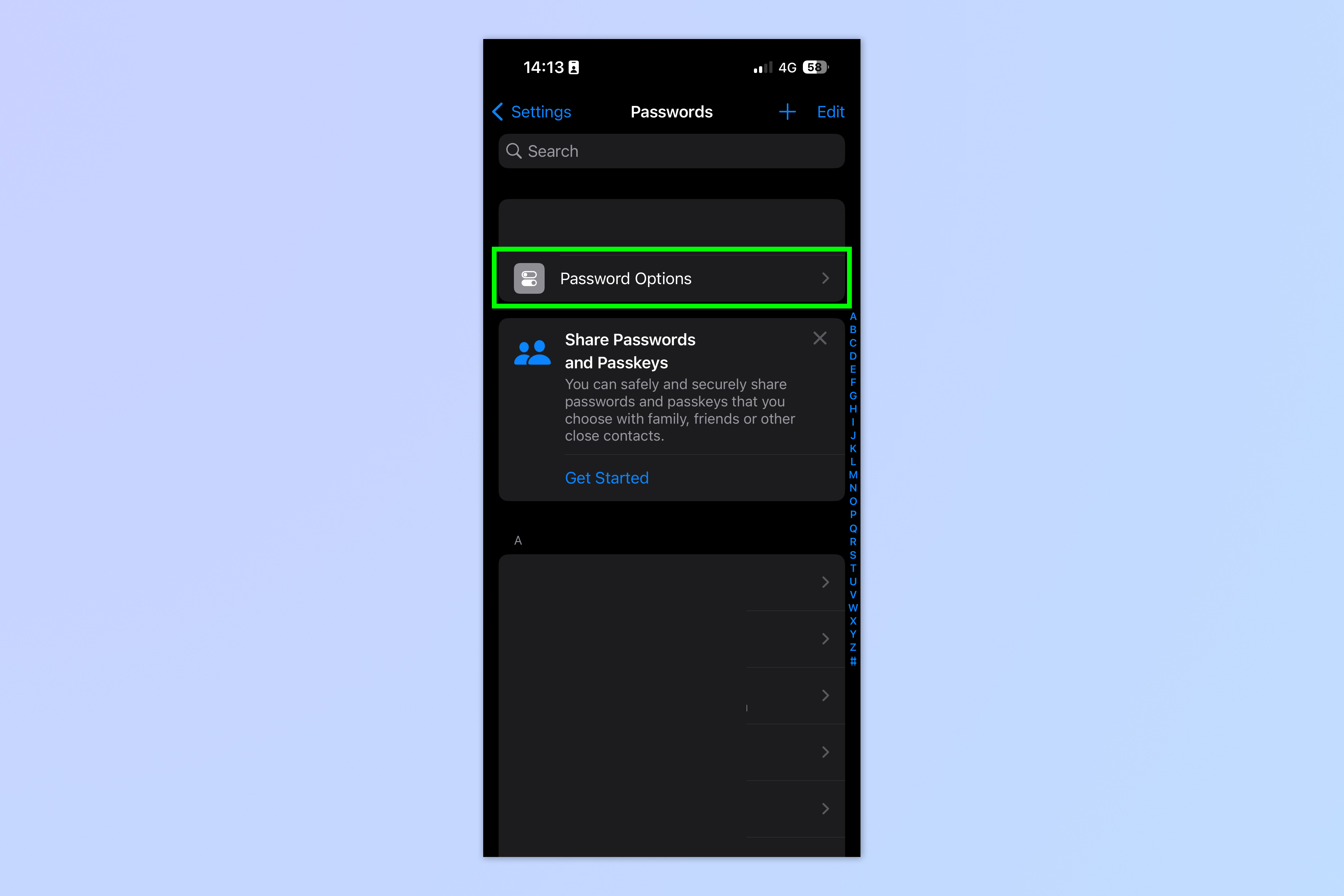
(Изображение: © Future) Введите пароль или разблокируйте телефон с помощью биометрии. Теперь нажмите «Параметры пароля».
3. Включите автоматическую очистку
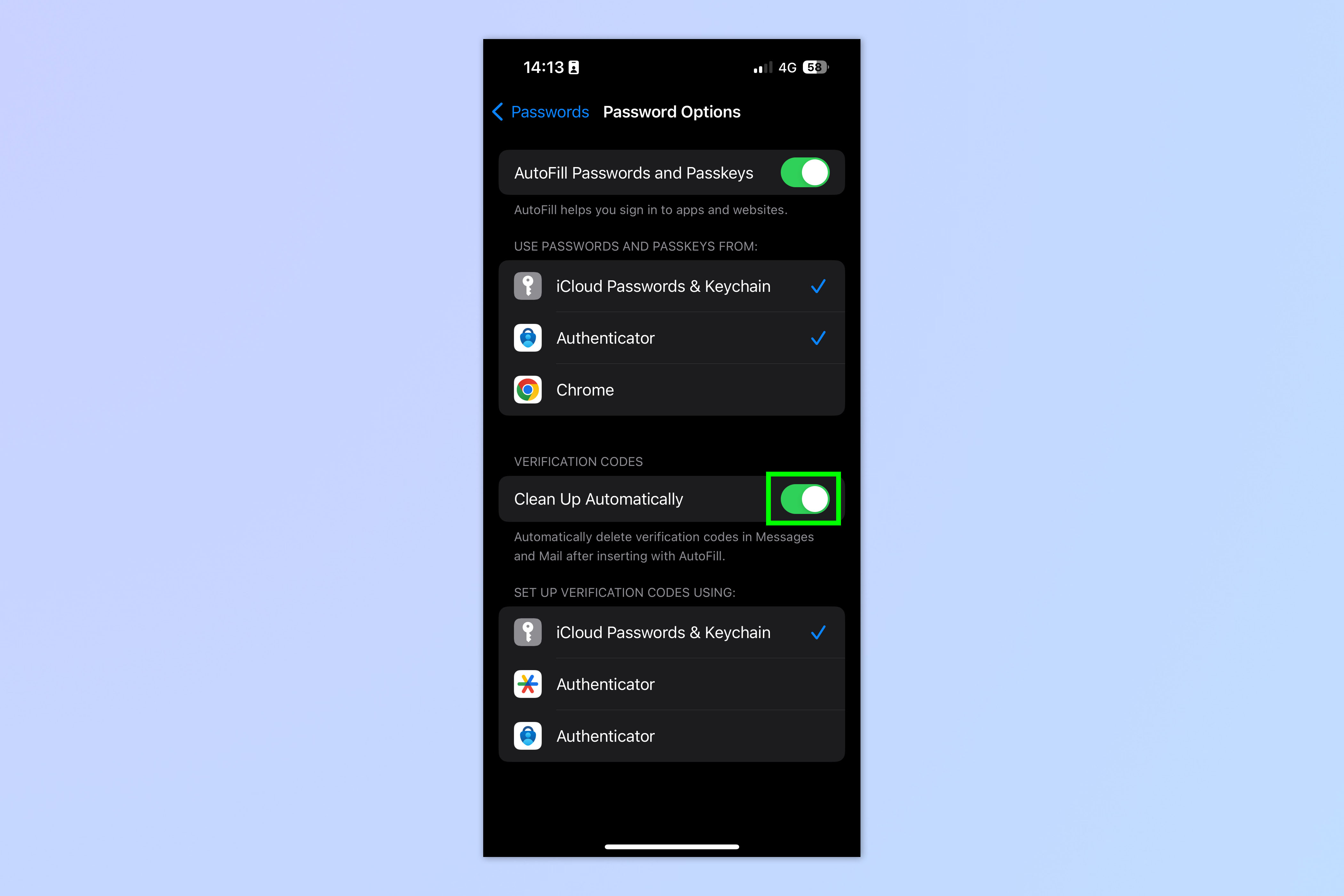
(Изображение: © Future) Включите автоматическую очистку. У нас есть множество других руководств, которые помогут вам получить максимальную отдачу от вашего iPhone. Почему бы не ознакомиться с нашими руководствами о том, как настроить режим ожидания на iPhone, как быстро ответить в сообщениях iOS и как использовать NameDrop на iPhone. Лучшие на сегодня предложения Apple AirPods Pro 2-го поколения






